Nginx基礎入門之gzip設定的方法
前言
gzip(gnu-zip)是一種壓縮技術。經過gzip壓縮後頁面大小可以變成原來的30%甚至更小,這樣,使用者瀏覽頁面的時候速度會塊得多。 gzip的壓縮頁面需要瀏覽器和伺服器雙方都支持,實際上就是伺服器端壓縮,傳到瀏覽器後瀏覽器解壓縮並解析。瀏覽器那裡不需要我們擔心,因為目前的巨大多數瀏覽器都支援解析gzip過的頁面。
無論是前端或後端,在部署專案時,時常免不了用到nginx,小專案也常做個反向代理啥的。今天就簡單直接,聊聊其中的一個點-gzip。如有錯誤,歡迎指正。
一般伺服器端常用的是 ubuntu、centos、linux 等。自己若沒有伺服器,可在本地把玩一下。
mac 安裝
mac下可直接用brew安裝,若未安裝brew可先行安裝
/usr/bin/ruby -e "$(curl -fssl https://raw.githubusercontent.com/homebrew/install/master/install)" brew install nginx
預設配置
安裝完成後會看到命令列含有以下訊息,可以看到nginx.conf所在路徑,這正是我們要找的設定檔。同時含有連接埠信息,當啟動nginx時,可以直接訪問http://localhost:8080,當看到下圖所示頁面,即安裝啟動成功。
docroot: /usr/local/var/www default config: /usr/local/etc/nginx/nginx.conf port:8080
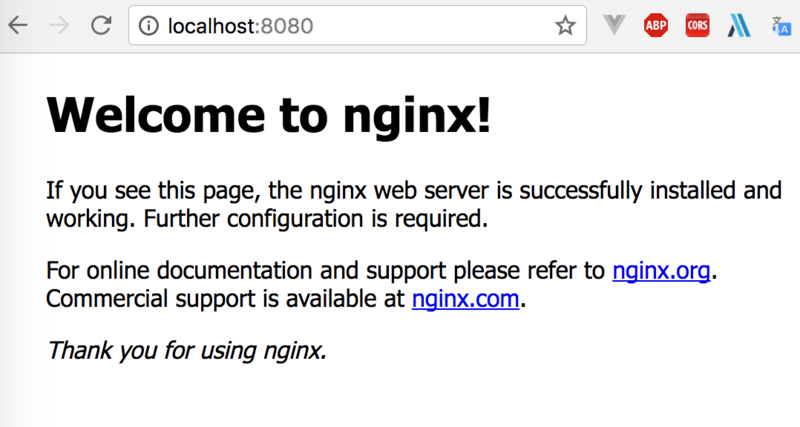
幾個常用指令
啟動:
nginx重新熱啟動:
nginx -s reload關閉:
nginx -s stop測試語法:
nginx -t
#gizp設定:
gzip 相關設定可放在 http{} 或 server{} 或 location{} 等級,若不同層級有重複設定優先權為 location{} > server{} > http{}
1、開啟gzip壓縮
gzip on;
2、gzip http 版本
gzip_http_version 1.0;
3、禁止ie6進行gzip壓縮(當然現在基本上已經沒有人使用ie6了)
gzip_disable "msie [1-6]";
4、壓縮等級(1~9,一般為平衡檔案大小和cpu使用,5是常用值,當然跟實際機器的情況有關)
gzip_comp_level 5;
5、最小壓縮臨界值(預設的是20位元組)
##
gzip_min_length 20;
gzip_proxied any;
gzip_http_version 1.0;
gzip_vary on;
gzip_types application/atom+xml application/javascript application/json application/rss+xml application/vnd.ms-fontobject application/x-font-ttf application/x-web-app-manifest+json application/xhtml+xml application/xml font/opentype image/svg+xml image/x-icon text/css text/plain text/javascript text/x-component;
location{}或server{}層級單獨處理。
gzip_static on;
gzip_buffers 16 8k;
以上是Nginx基礎入門之gzip設定的方法的詳細內容。更多資訊請關注PHP中文網其他相關文章!

熱AI工具

Undresser.AI Undress
人工智慧驅動的應用程序,用於創建逼真的裸體照片

AI Clothes Remover
用於從照片中去除衣服的線上人工智慧工具。

Undress AI Tool
免費脫衣圖片

Clothoff.io
AI脫衣器

Video Face Swap
使用我們完全免費的人工智慧換臉工具,輕鬆在任何影片中換臉!

熱門文章

熱工具

記事本++7.3.1
好用且免費的程式碼編輯器

SublimeText3漢化版
中文版,非常好用

禪工作室 13.0.1
強大的PHP整合開發環境

Dreamweaver CS6
視覺化網頁開發工具

SublimeText3 Mac版
神級程式碼編輯軟體(SublimeText3)
 nginx在windows中怎麼配置
Apr 14, 2025 pm 12:57 PM
nginx在windows中怎麼配置
Apr 14, 2025 pm 12:57 PM
如何在 Windows 中配置 Nginx?安裝 Nginx 並創建虛擬主機配置。修改主配置文件並包含虛擬主機配置。啟動或重新加載 Nginx。測試配置並查看網站。選擇性啟用 SSL 並配置 SSL 證書。選擇性設置防火牆允許 80 和 443 端口流量。
 docker怎麼啟動容器
Apr 15, 2025 pm 12:27 PM
docker怎麼啟動容器
Apr 15, 2025 pm 12:27 PM
Docker 容器啟動步驟:拉取容器鏡像:運行 "docker pull [鏡像名稱]"。創建容器:使用 "docker create [選項] [鏡像名稱] [命令和參數]"。啟動容器:執行 "docker start [容器名稱或 ID]"。檢查容器狀態:通過 "docker ps" 驗證容器是否正在運行。
 docker容器名稱怎麼查
Apr 15, 2025 pm 12:21 PM
docker容器名稱怎麼查
Apr 15, 2025 pm 12:21 PM
可以通過以下步驟查詢 Docker 容器名稱:列出所有容器(docker ps)。篩選容器列表(使用 grep 命令)。獲取容器名稱(位於 "NAMES" 列中)。
 怎麼查看nginx是否啟動
Apr 14, 2025 pm 01:03 PM
怎麼查看nginx是否啟動
Apr 14, 2025 pm 01:03 PM
確認 Nginx 是否啟動的方法:1. 使用命令行:systemctl status nginx(Linux/Unix)、netstat -ano | findstr 80(Windows);2. 檢查端口 80 是否開放;3. 查看系統日誌中 Nginx 啟動消息;4. 使用第三方工具,如 Nagios、Zabbix、Icinga。
 docker怎麼創建容器
Apr 15, 2025 pm 12:18 PM
docker怎麼創建容器
Apr 15, 2025 pm 12:18 PM
在 Docker 中創建容器: 1. 拉取鏡像: docker pull [鏡像名] 2. 創建容器: docker run [選項] [鏡像名] [命令] 3. 啟動容器: docker start [容器名]
 nginx怎麼查版本
Apr 14, 2025 am 11:57 AM
nginx怎麼查版本
Apr 14, 2025 am 11:57 AM
可以查詢 Nginx 版本的方法有:使用 nginx -v 命令;查看 nginx.conf 文件中的 version 指令;打開 Nginx 錯誤頁,查看頁面的標題。
 nginx怎麼配置雲服務器域名
Apr 14, 2025 pm 12:18 PM
nginx怎麼配置雲服務器域名
Apr 14, 2025 pm 12:18 PM
在雲服務器上配置 Nginx 域名的方法:創建 A 記錄,指向雲服務器的公共 IP 地址。在 Nginx 配置文件中添加虛擬主機塊,指定偵聽端口、域名和網站根目錄。重啟 Nginx 以應用更改。訪問域名測試配置。其他注意事項:安裝 SSL 證書啟用 HTTPS、確保防火牆允許 80 端口流量、等待 DNS 解析生效。
 nginx服務器掛了怎麼辦
Apr 14, 2025 am 11:42 AM
nginx服務器掛了怎麼辦
Apr 14, 2025 am 11:42 AM
當 Nginx 服務器宕機時,可執行以下故障排除步驟:檢查 nginx 進程是否正在運行。查看錯誤日誌以獲取錯誤消息。檢查 nginx 配置語法正確性。確保 nginx 具有訪問文件所需的權限。檢查文件描述符打開限制。確認 nginx 正在偵聽正確的端口。添加防火牆規則以允許nginx流量。檢查反向代理設置,包括後端服務器可用性。如需進一步幫助,請聯繫技術支持。






